Como remover avisos de estado laranja, amarelo ou vermelho no telefone Mediatek
Dicas E Truques Do Android / / August 05, 2021
Neste tutorial, mostraremos como remover os avisos laranja, amarelo ou vermelho em seus dispositivos Mediatek. Quando se trata de chipsets subjacentes, o Snapdragon geralmente ocupa o primeiro lugar no desenvolvimento personalizado. No entanto, os chipsets MTK também não ficam atrás. Também existe um nível decente de suporte para este último. Por exemplo, você pode desbloquear o bootloader, atualizar binários personalizados, instalar mods ou até mesmo obter privilégios administrativos fazendo o root em seu dispositivo.
No entanto, depois que qualquer um desses ajustes interagir com o estado da imagem de inicialização verificada, você poderá ver um ou dois avisos. Isso pode acontecer quando você desbloqueia o bootloader ou atualiza quaisquer binários modificados que não foram fornecidos pelo OEM em seu bootloader bloqueado. Como resultado, seu dispositivo pode exibir um aviso, denotado por cores diferentes. Neste guia, explicaremos o que significa cada um desses avisos coloridos. Depois disso, listaremos as etapas para remover os avisos laranja, amarelo ou vermelho em seus dispositivos Mediatek. Siga em frente.

Índice
- 1 O que são avisos de estado laranja, amarelo ou vermelho em telefones Mediatek?
-
2 Como remover avisos de estado laranja, amarelo ou vermelho em telefones Mediatek
- 2.1 Pré-requisitos
- 2.2 Remover avisos vermelhos
- 2.3 Remover Avisos Laranja Mediatek
- 2.4 Removendo o tempo de atraso de inicialização de 5 segundos
O que são avisos de estado laranja, amarelo ou vermelho em telefones Mediatek?
Antes de prosseguir com as instruções para remover esses estados, vamos verificar o que cada um deles realmente significa:
- Se seu dispositivo estiver em um estado verde, isso significa que seu carregador de inicialização está bloqueado ou verificado. Na mesma linha, também significa que o Keystore foi verificado com uma chave OEM e, portanto, a imagem de inicialização também foi verificada pelo Keystore.
- Em seguida, o estado amarelo descreve o fato de que um Keystore alternativo foi usado para verificar a imagem de inicialização
- Se falarmos sobre o estado laranja, então ele informa que o dispositivo está desbloqueado, portanto, nenhuma verificação foi feita. Este estado irá gerar a seguinte mensagem: “Seu dispositivo foi desbloqueado e não é confiável.. Seu dispositivo irá inicializar em 5 segundos ”.
- Por último, o estado vermelho significa que o dispositivo no estado bloqueado ou verificado tinha uma imagem de inicialização, mas esta não foi verificada. Este estado geralmente está associado a um dispositivo brickado. Além disso, você receberá a seguinte mensagem: “Seu dispositivo falhou na verificação e pode não… funcionar corretamente... Faça download da imagem% s com a assinatura correta... ou desative a inicialização verificada... Seu dispositivo será reiniciado em 5 segundos".
Lembre-se de que, se seu dispositivo estiver vermelho, ele pode não inicializar na tela inicial. Se isso acontecer, você terá que atualizar o firmware padrão.
Como remover avisos de estado laranja, amarelo ou vermelho em telefones Mediatek
Agora que você está ciente desses estados, será fácil entender o restante do guia. Portanto, vá para a seção de pré-requisitos abaixo e certifique-se de marcar todos os requisitos. Depois disso, você pode prosseguir com as etapas para remover os avisos laranja, amarelo ou vermelho em seus dispositivos Mediatek.
Pré-requisitos
- Para começar, se o seu dispositivo tiver uma inicialização verificada (dm-verity), certifique-se de desativá-la.
- Em seguida, pegue o arquivo LK.bin ou .img do firmware de estoque do seu dispositivo
- Você também precisa baixar e instalar um Hex Editor no seu PC. Neste guia, usamos HxD, e as etapas são mencionadas em conformidade.
Remover avisos vermelhos
- Inicie o aplicativo Editor de Texto HxD em seu PC. Clique em Arquivo no canto superior esquerdo e selecione Abrir.
- Selecione o arquivo LK que você possui no firmware de estoque e clique em OK.
- Assim que o arquivo for carregado no Editor, você deverá ver algo conforme mostrado na imagem abaixo.

- Agora vá para Pesquisar e clique em Localizar.
- Na caixa de diálogo Localizar, selecione Cadeia de texto em Tipo de dados.
- Em seguida, no campo “Pesquisar por”, digite Estado Vermelho ou Estado Laranja, dependendo do estado que você precisa ocultar. Vamos começar com o estado vermelho. Portanto, digite o mesmo e clique em OK.

- No lado direito da tela, você verá as mensagens de aviso. Selecione os textos começando de “Estado vermelho” até “em 5 segundos”. Veja a imagem abaixo como referência. Assim que você selecionar o texto mencionado acima, seus valores numéricos correspondentes à esquerda também serão selecionados.
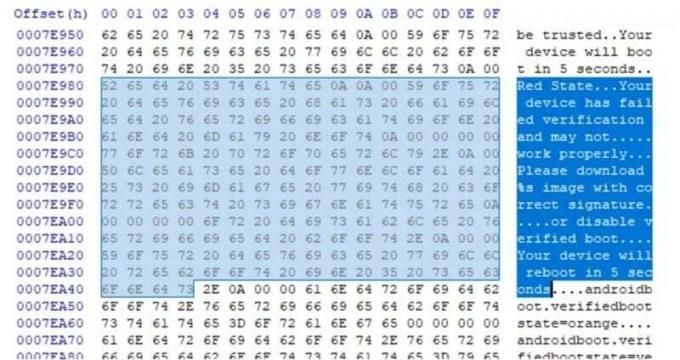
- Agora você deve alterar todos os pares destacados de valores numéricos para 00. Isso traduzirá automaticamente a mensagem de aviso em inglês para ‘….’.

- Com isso, você removeu o aviso vermelho em seu dispositivo Mediatek, é hora de voltar nossa atenção para a mensagem laranja.
Remover Avisos Laranja Mediatek
- Inicie o Editor Hex e use Ctrl + F para abrir a caixa de diálogo Localizar. Digite Orange State no campo “Search for”. Certifique-se de que o tipo de dados esteja definido como String de texto.
- Agora selecione os textos começando de “Estado laranja” a “5 segundos”. Isso selecionará automaticamente os pares numéricos associados (veja a imagem abaixo).

- Novamente, altere esses pares numéricos selecionados para 00. Isso, por sua vez, mudará os caracteres ingleses para “….”.

- Feito isso, clique em Arquivo> Salvar.
- Depois disso, você verá dois arquivos no diretório. Um é o lk, que é o arquivo que acabamos de modificar e você precisa fazer o flash desse arquivo em seu dispositivo agora. O outro arquivo é o arquivo lk.bak, que é o arquivo original não modificado do backup. Se algo der errado, você pode reverter simplesmente atualizando este arquivo de backup.
Com isso, você removeu com êxito os avisos laranja e vermelho de seus dispositivos Mediatek. Vamos agora ver como remover o tempo de atraso de inicialização de 5 segundos no aviso de estado laranja. Lembre-se de que nem todos os dispositivos Mediatek oferecem suporte a esse método.
Removendo o tempo de atraso de inicialização de 5 segundos
- Inicie o HxD File Editor em seu PC.
- Vá até Arquivo> Abrir, selecione o arquivo lk e clique em Abrir.
- Depois de carregar o arquivo no Editor, vá para Pesquisar e selecione Localizar.
- Vá para a seção de valores hexadecimais e pesquise a seguinte string: 7B441B681B68012B

- A linha onde esse valor é encontrado, você deve ver os valores 08B5 **** antes dela. As estrelas significam que podem ser quaisquer dois pares, mas os primeiros dois pares devem ser 08 e B5. Em outras palavras, a sintaxe deve ser 08B5 **** 7B441B681B68012B. Em nosso caso, as quatro estrelas correspondem a 0A e 4B, portanto, nosso código se torna 08B50A4B7B441B681B68012B.
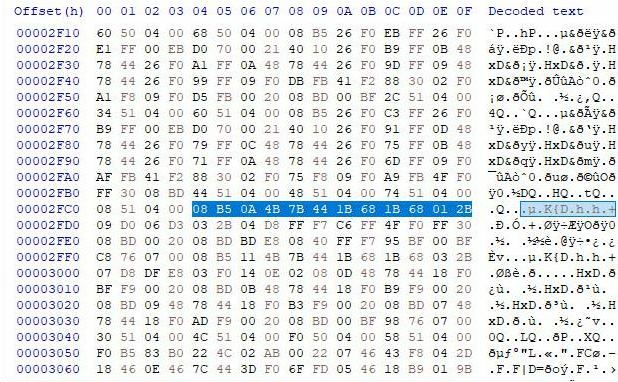
- Agora copie estas novas 24 cadeias de caracteres: 08B5002008BD1B681B68012B
- Em seguida, selecione seus 24 caracteres anteriores, que em nosso caso foi 08B50A4B7B441B681B68012B, clique com o botão direito sobre ele e selecione a opção Colar inserção.

- O código anterior agora será substituído pelo novo e será exibido na cor vermelha (veja a imagem acima).
- Depois de fazer isso, vá para Arquivo> Salvar. Agora você pode fazer o flash deste arquivo em seu dispositivo.
Com isso, concluímos o guia sobre como remover os avisos laranja, amarelo ou vermelho em seus dispositivos Mediatek. Da mesma forma, também discutimos as etapas para remover o atraso de aviso de 5 segundos no estado laranja. Se você tiver qualquer problema, informe-nos na seção de comentários. Para terminar, aqui estão alguns Dicas e truques para iPhone, Dicas e truques para PC, e Dicas e truques para Android que você também deve verificar.



